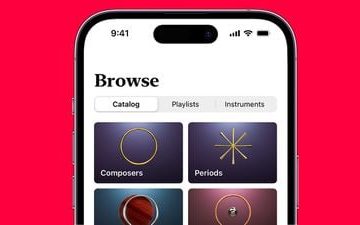Samsung tiene una característica interesante en Una interfaz de usuario que enciende automáticamente el Wi-Fi cuando estás en el lugar donde usas Internet inalámbrico. Para otras áreas, apaga el Wi-Fi y te ayuda a ahorrar algo de batería.

Samsung lo llama Intelligent Wi-Fi. La función recuerda el enrutador inalámbrico que usa con frecuencia y habilita el Wi-Fi cuando se acerca al enrutador inalámbrico.
Con las rutinas de Bixby, puede crear tareas automatizadas que le permitan conectarse automáticamente a Wi-Fi y ejecutar otras tareas según la ubicación. Le mostraremos cómo configurarlo en la aplicación Bixby.
Utilice Wi-Fi inteligente en su teléfono Samsung
Primero, veremos cómo use Wi-Fi inteligente en su teléfono Galaxy. Y luego, verificaremos el Wi-Fi adaptativo que cambia de Wi-Fi a datos móviles cuando la señal de Wi-Fi conectada se vuelve débil o poco confiable.
Habilitar la función de Wi-Fi adaptativo permite que su red cambia automáticamente entre Wi-Fi y datos móviles para mantener una conexión de red estable. A continuación, se explica cómo habilitar el Wi-Fi inteligente en su teléfono Samsung.
Paso 1: Abra la aplicación Configuración en su teléfono Galaxy.
Paso 2: vaya a Conexiones.
Paso 3: seleccione Wi-Fi.
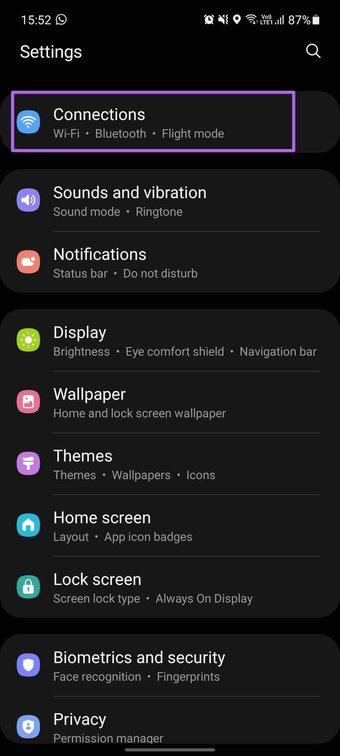
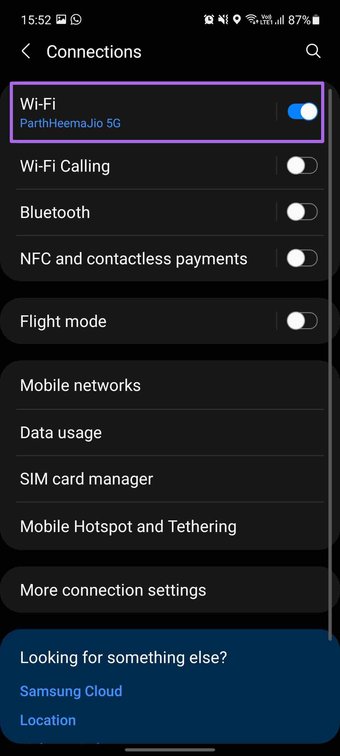
Paso 4: toca el menú de tres puntos en la parte superior.
Paso 5: toca Avanzado.
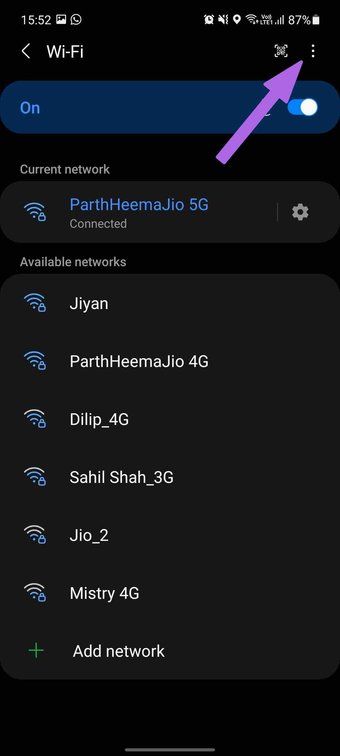
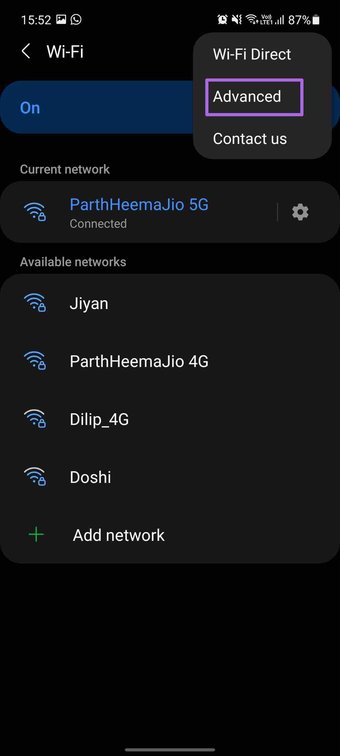
Paso 6: en el menú de Wi-Fi inteligente, toque Activar Wi-Fi automáticamente.
Paso 7: En el siguiente menú, verá las conexiones Wi-Fi guardadas en el teléfono.
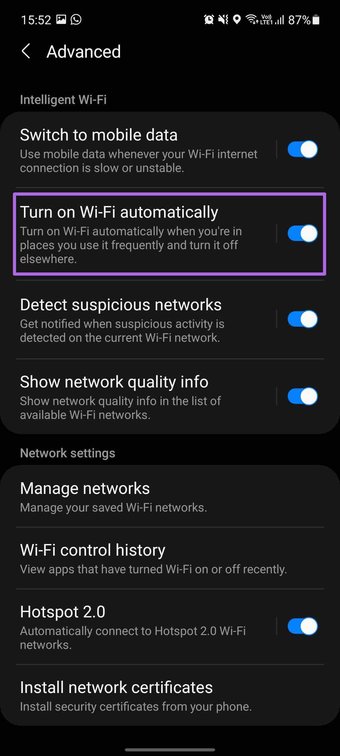
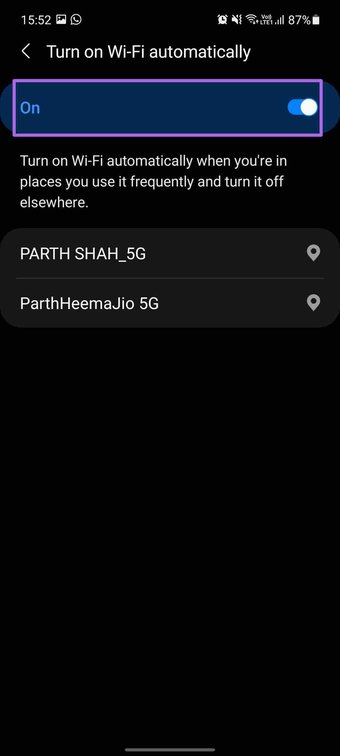
Tu teléfono ya reconoce estas conexiones Wi-Fi y se activará automáticamente cuando se acerque al enrutador inalámbrico.
Desde el mismo menú, habilite Cambiar a datos móviles. Es una parte de la red Wi-Fi adaptativa que usa datos móviles siempre que su conexión a Internet Wi-Fi sea lenta o poco confiable.
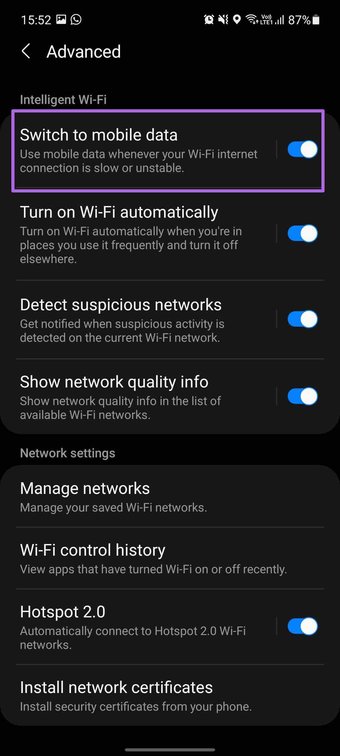
¿Cómo funciona Intelligent Wi-Fi Work
El Wi-Fi inteligente funciona incluso si el interruptor de ubicación está desactivado en su teléfono. Sin embargo, si el dispositivo está en modo Avión o no tiene una tarjeta SIM, no funcionará.
El dispositivo tardará dos o tres días en recordar un enrutador inalámbrico específico, ya que se usa con frecuencia. enrutador.
Si el usuario apaga manualmente el Wi-Fi cerca de un enrutador inalámbrico de uso frecuente, el Wi-Fi se encenderá nuevamente solo si abandona el área y vuelve cerca de ese enrutador inalámbrico.
Haga clic aquí para ver nuestra página de artículos de Samsung
Use Bixby Routines
Bixby Routines son muy útiles para automatizar cosas en su teléfono Galaxy. Además de la integración de aplicaciones, obtienes automatización a nivel de sistema y mucho más. Para esta guía, crearemos una automatización que se conectará automáticamente a Wi-Fi según la ubicación. A continuación, le indicamos cómo configurarlo.
Nota: Bixby Routines solo está disponible para teléfonos Samsung Galaxy de gama media y alta. La función no está disponible en varios teléfonos inteligentes de la serie Galaxy M.
Paso 1: Abra la aplicación Bixby Routines en su teléfono Galaxy.
Paso 2: vaya a la pestaña Agregar rutina. El menú Agregar rutina le pedirá que cree una automatización.
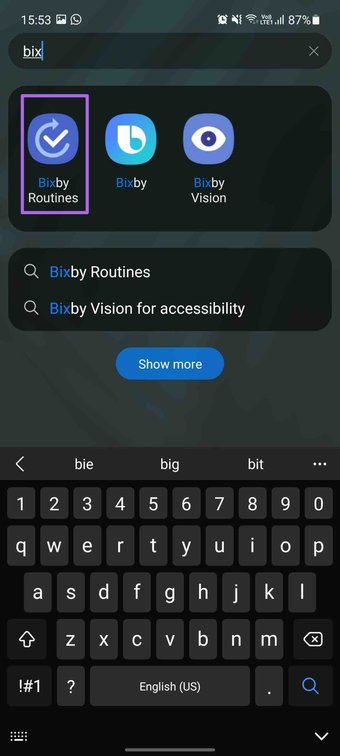
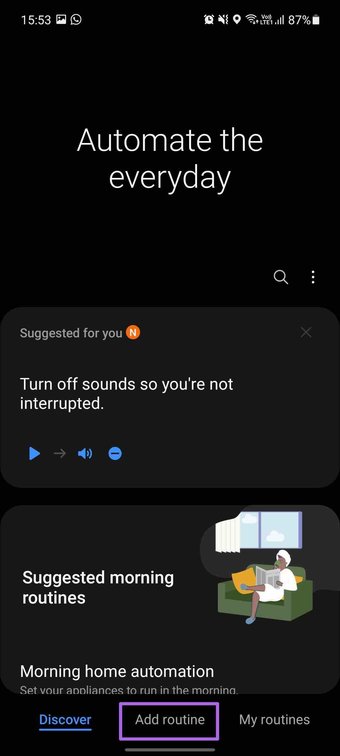
Paso 3: En la pestaña Si, agregue lo que activará esta rutina. Toque el icono +.
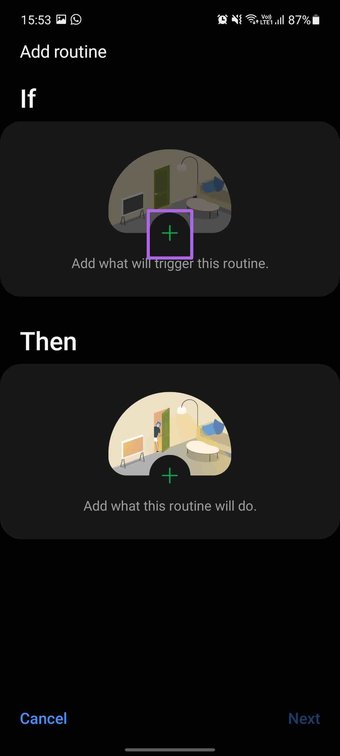
Paso 4: seleccione Lugar y agregue su casa, trabajo, ubicación actual o elija una ubicación manualmente.

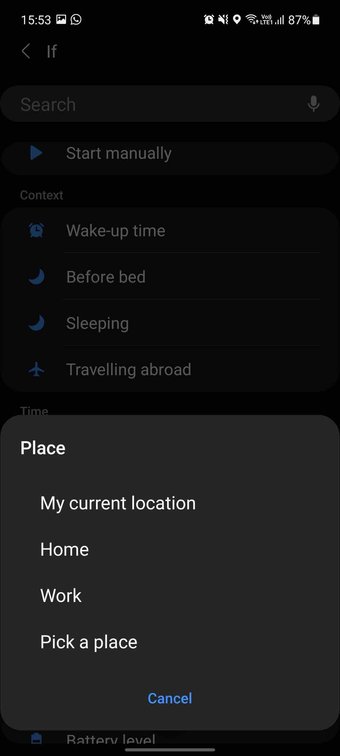
Paso 5: Seleccione Cuando llegue del siguiente menú.

Paso 6: en la pestaña Luego, agregue lo que hará esta rutina.
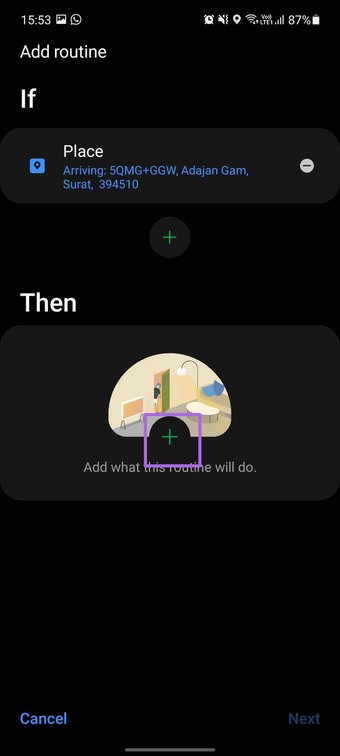
Paso 7: seleccione Conexiones> Wi-Fi.
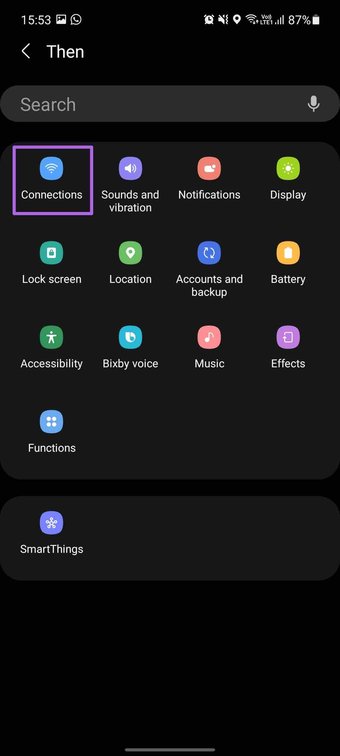
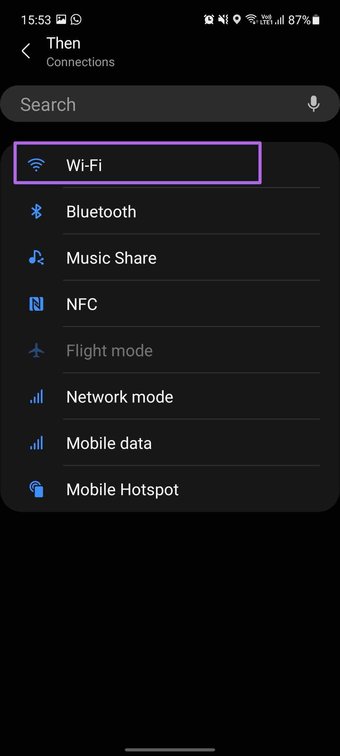
Paso 8: Mantenga el estado de Wi-Fi como Activado y presione Listo en la parte inferior.
Paso 9: Toque en A continuación, asigne a la rutina un nombre relevante, icono, seleccione tema, y presione el botón Listo en la parte inferior.
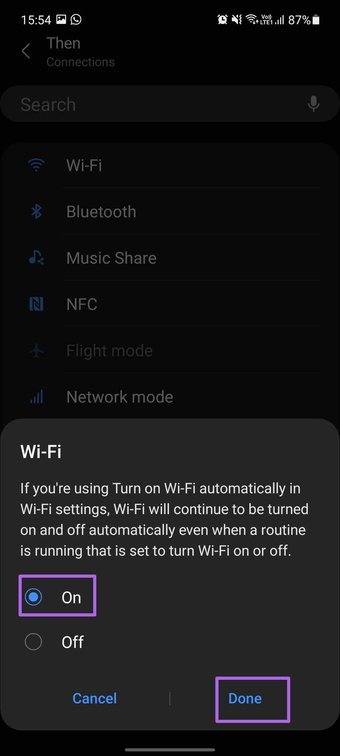
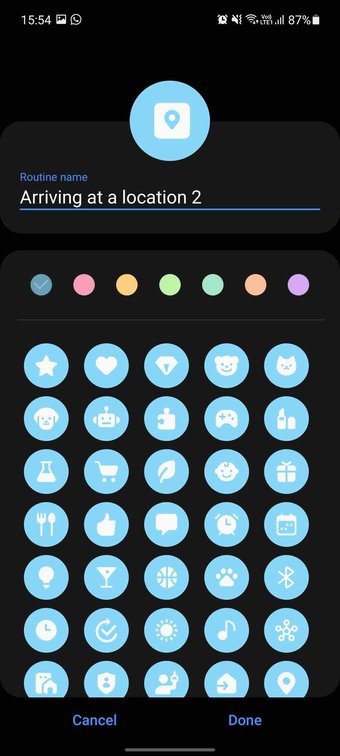
Tu rutina está configurada ahora. Cuando llegue al lugar seleccionado, Bixby ejecutará la rutina y activará el Wi-Fi.
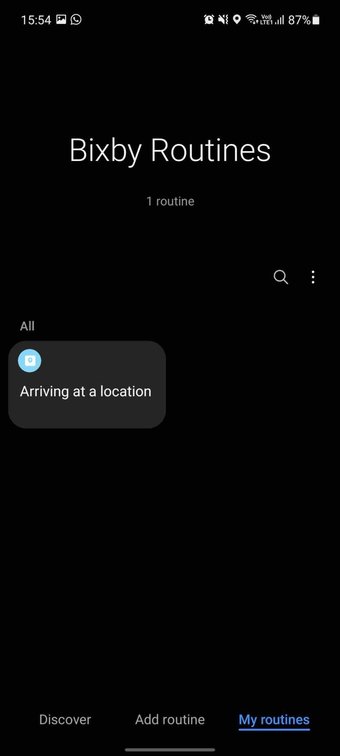
Al utilizar acciones inversas, Bixby desactivará Wi-Fi cuando salgas de la ubicación. Puede verificar la rutina agregada desde la pestaña Mis rutinas en la aplicación.
Mantenga su dispositivo Galaxy conectado
Apple confía en la aplicación Accesos directos predeterminada para ejecutar tareas de automatización en el iPhone. Si bien Google agregó algo llamado Reglas , el la implementación deja mucho que desear. Mientras tanto, las rutinas inteligentes de Wi-Fi y Bixby de Samsung entran en juego y se vuelven mejores que las reglas de Google. Por ejemplo, puede usarlos para conectar sus teléfonos Galaxy a puntos Wi-Fi conocidos automáticamente y apagarlos cuando no estén en uso.
A continuación: ¿Está buscando darle vida a la experiencia en su teléfono Galaxy S21? Lea la publicación a continuación para encontrar las ocho mejores aplicaciones para Samsung Galaxy S21 y S21 Plus.
Última actualización el 31 de julio de 2021
El artículo anterior puede contener enlaces de afiliados que ayudan a respaldar a Guiding Tech. Sin embargo, no afecta nuestra integridad editorial. El contenido sigue siendo imparcial y auténtico.